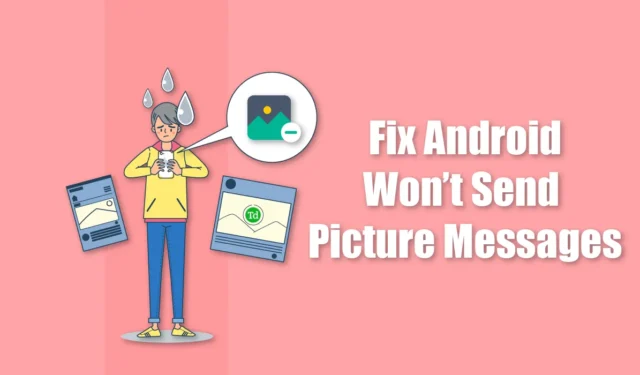
Przesyłanie obrazów i filmów między urządzeniami z Androidem jest proste dzięki licznym aplikacjom mediów społecznościowych. Ale co, jeśli musisz udostępnić zdjęcie komuś, kto nie ma smartfona? W takich sytuacjach wielu decyduje się na wysyłanie obrazów za pośrednictwem wiadomości tekstowych.
Jeśli chcesz wysłać zdjęcie, ale nie możesz tego zrobić, przeprowadzimy Cię przez najskuteczniejsze metody wysyłania wiadomości ze zdjęciami do kogokolwiek. Przed zanurzeniem się w tych rozwiązaniach upewnij się, że Twoja karta SIM ma wystarczające saldo.
Jeśli saldo jest niskie, najpierw je uzupełnij. Pamiętaj, że wysyłanie zdjęć za pomocą MMS-ów jest zazwyczaj droższe niż wysyłanie standardowej wiadomości tekstowej. Mając to na uwadze, przyjrzyjmy się optymalnym metodom efektywnego wysyłania wiadomości graficznych.
Najlepsze rozwiązania problemów z wiadomościami graficznymi w systemie Android
Jeśli napotkasz trudności w wysyłaniu obrazów za pomocą wiadomości SMS, niniejszy przewodnik ma na celu rozwiązanie tego problemu. Zalecamy przeczytanie artykułu i uważne wykonanie opisanych kroków.
1. Uruchom ponownie urządzenie
Ponowne uruchomienie telefonu często może rozwiązać nieoczekiwane problemy napotkane na urządzeniu z Androidem. Czasami błędy lub usterki mogą powodować powolne działanie lub awarie aplikacji, co zazwyczaj można naprawić przez proste ponowne uruchomienie.
Ponowne uruchomienie usuwa wszystkie tymczasowe dane i zatrzymuje wszystkie procesy w tle, potencjalnie rozwiązując problem. Dlatego ponowne uruchomienie telefonu jest zalecane, gdy występują trudności techniczne.
2. Aktywuj dane mobilne
Aby pomyślnie wysłać wiadomość ze zdjęciem, potrzebujesz zarówno aktywnego połączenia internetowego, jak i odpowiedniego salda. Próba wysłania obrazu bez dostępu do Internetu może być powodem niepowodzenia.
Jeśli obecnie jesteś połączony z siecią Wi-Fi, wyłącz ją i przełącz się na dane mobilne przed ponowną próbą. Jeśli nadal masz problemy po tym kroku, rozważ inne metody rozwiązywania problemów.
3. Wyczyść pamięć podręczną i dane
Wyczyszczenie pamięci podręcznej i danych to standardowe podejście w przypadku problemów specyficznych dla aplikacji. Dane pamięci podręcznej zachowują Twoją aktywność dla wygody w przyszłości.
Jednak uszkodzone pliki pamięci podręcznej mogą prowadzić do awarii aplikacji. Jeśli nie wiesz, jak wyczyścić pamięć podręczną, wykonaj następujące kroki:
- Naciśnij i przytrzymaj ikonę aplikacji do przesyłania wiadomości, a następnie wybierz opcję Informacje o aplikacji .
- Kliknij Pamięć masowa i pamięć podręczna .
- Wybierz opcję Wyczyść pamięć podręczną i gotowe!
4. Zaktualizuj aplikację do obsługi wiadomości
Jeśli wcześniej udawało Ci się wysyłać wiadomości graficzne, ale teraz występują problemy, pierwszym krokiem powinno być sprawdzenie dostępności aktualizacji aplikacji do obsługi wiadomości.
Jak w przypadku wszystkich aplikacji, błędy mogą się pojawić, a programiści nieustannie pracują nad ich rozwiązaniem. Aby mieć pewność, że używasz najnowszej wersji, wykonaj następujące kroki:
- Otwórz sklep Google Play i przejdź do opcji Zarządzaj aplikacjami i urządzeniem .
- Poszukaj dostępnych aktualizacji i znajdź aplikację Wiadomości .
- Kliknij przycisk Aktualizuj .
Jeśli Twój telefon korzysta z wbudowanej aplikacji do obsługi wiadomości, może ona nie być dostępna w Play Store. Oto jak ją zaktualizować bezpośrednio:
- Przejdź do Ustawienia > Aktualizator aplikacji systemowych .
- Sprawdź dostępność aktualizacji aplikacji do przesyłania wiadomości.
- Jeśli aktualizacja jest dostępna, kliknij przycisk Aktualizuj i spróbuj ponownie wysłać wiadomość ze zdjęciem.
5. Zresetuj ustawienia sieciowe
Ustawienia sieciowe mogą czasami ulec uszkodzeniu z różnych powodów. Ich zresetowanie często pozwala przywrócić funkcjonalność.
Należy pamiętać, że zresetowanie tych ustawień spowoduje usunięcie wszystkich zapisanych sieci Wi-Fi, par Bluetooth i konfiguracji danych mobilnych. Aby zresetować ustawienia sieciowe, wykonaj następujące czynności:
- Otwórz Ustawienia telefonu .
- Wybierz opcję Połączenie i udostępnianie .
- Wybierz Resetuj Wi-Fi, sieci komórkowe , a następnie dotknij Resetuj ustawienia .
6. Sprawdź aktualizacje systemu
Nieaktualne oprogramowanie może również uniemożliwić wysyłanie wiadomości graficznych. Aby sprawdzić dostępność aktualizacji na urządzeniu z systemem Android:
- Przejdź do opcji Informacje o telefonie lub Aktualizacja oprogramowania w ustawieniach urządzenia.
- Wybierz wersję systemu lub Androida .
- Szukaj najnowszej aktualizacji .
- Jeśli aktualizacja jest dostępna, kliknij przycisk Aktualizuj , aby kontynuować.
Wniosek
Po przeanalizowaniu różnych rozwiązań przedstawimy Ci najskuteczniejsze metody rozwiązania Twojego problemu.
Jesteśmy przekonani, że postępowanie zgodnie z procedurami opisanymi w tym artykule rozwiąże Twoje problemy. Jeśli masz dalsze pytania lub sugestie, skontaktuj się z nami w sekcji komentarzy lub za pośrednictwem mediów społecznościowych.




Dodaj komentarz